3 Mejores Maneras de Combinar MKV y SRT en 2025
No necesitas aprender ciencia de cohetes para unir archivos MKV y SRT. El proceso se vuelve aún más sencillo cuando tienes una aplicación robusta y conoces el método correcto.
Para aquellos que no lo saben, MKV es un formato multimedia, típicamente un contenedor, que alberga video, audio, subtítulos, etc. Aunque el MKV es similar a los formatos MOV o AVI, puede almacenar archivos más grandes, ofreciendo una salida de calidad premium.
Sin embargo, desafortunadamente, no muchas aplicaciones de postproducción reconocen archivos MKV y debido a esto, modificarlos se vuelve engorroso. Si eres uno de los que lidian con dichos clips y luchas para unir MKV y SRT, las siguientes secciones podrían ayudar.
Leer artículo relacionado: Añade SRT a MP4 en Windows/Mac/Online
Parte 1: Mejor forma de unir MKV y SRT en Windows/Mac
Como se explicó anteriormente, solo unas pocas aplicaciones de edición de video admiten archivos MKV, y las que lo hacen son bastante complejas y costosas. Afortunadamente, una aplicación liviana y profesional llamada HitPaw Edimakor te puede ayudar.
HitPaw Edimakor es compatible con computadoras Mac y Windows y hace que tus procesos de postproducción sean un juego de niños.
Puedes aprender cómo unir MKV y SRT con HitPaw Edimakor siguiendo los pasos explicados a continuación:
Paso 1: Importar un archivo MKV
Abre HitPaw Edimakor y haz clic en Creador de Subtítulos. Haz clic en Importar Archivos en la Línea de Tiempo en la interfaz del Editor de Video e importa el archivo MKV que deseas unir con SRT.
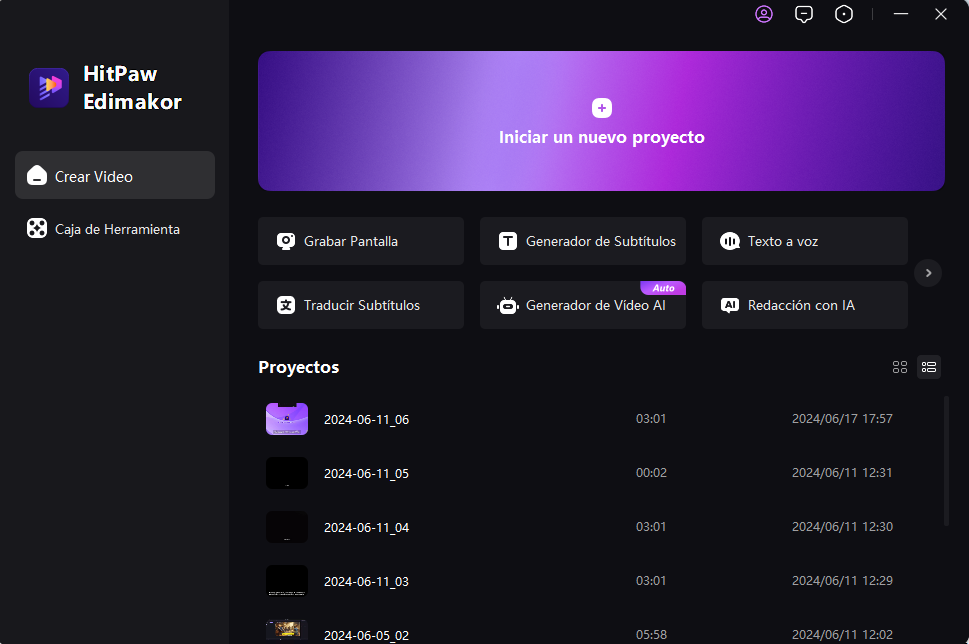
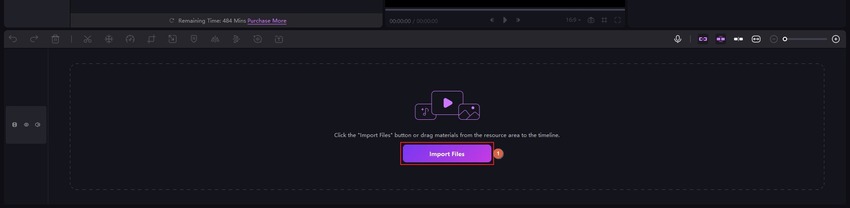
Paso 2: Importar un archivo SRT
Haz clic en Subtítulos Locales desde el panel izquierdo, haz clic en Importar Archivos desde la derecha e importa el archivo SRT desde tu computadora a Edimakor. Luego, arrastra el archivo SRT a la Línea de Tiempo y colócalo encima de la pista de medios. Toma nota y confirma que todos los subtítulos estén perfectamente sincronizados con el vídeo.
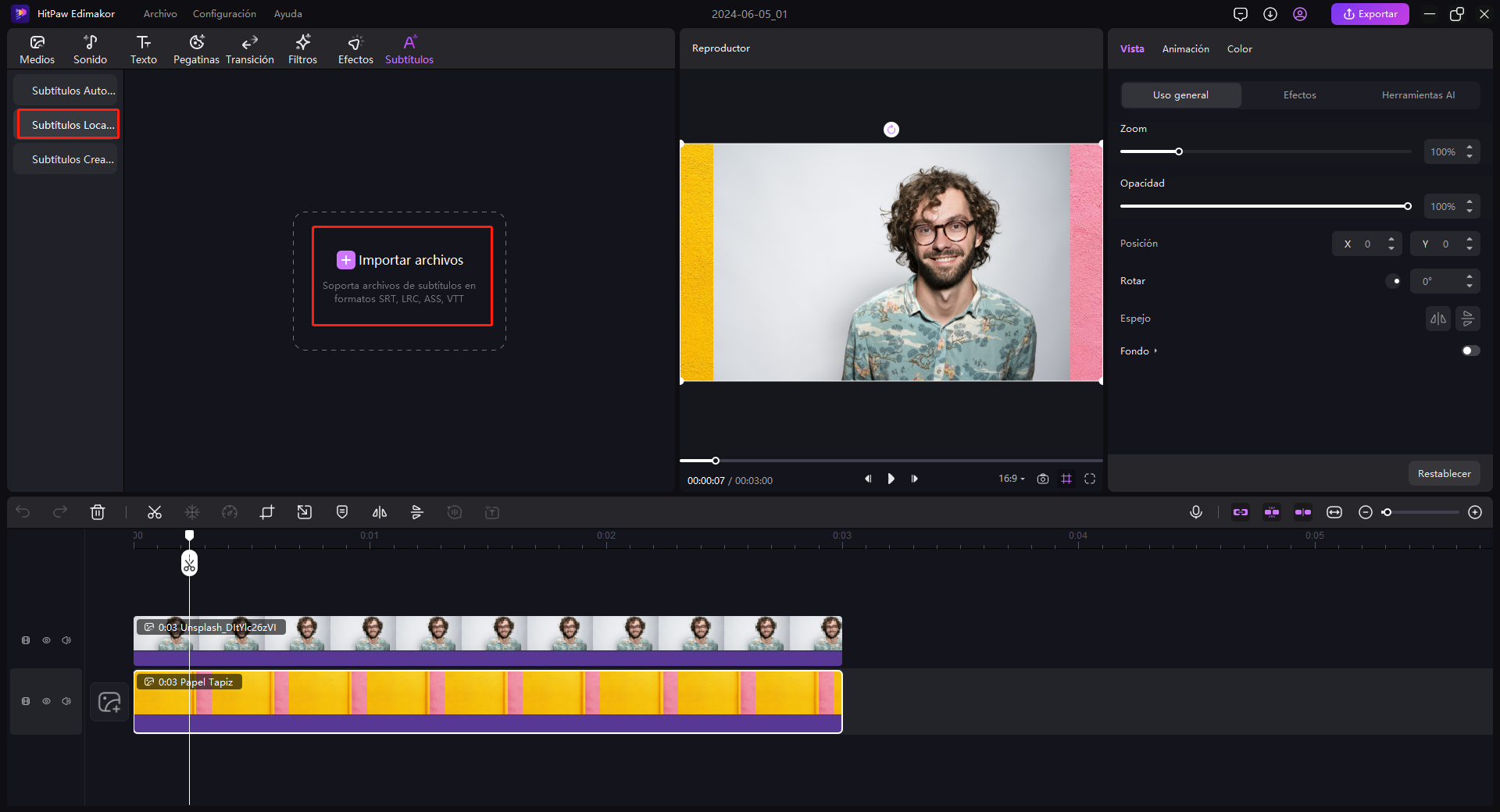
Paso 3: Unir MKV y SRT
Una vez hecho esto, haz clic en Exportar en la parte superior derecha, define las preferencias de salida en el cuadro de Exportación y haz clic en Exportar en la parte inferior derecha para unir MKV y SRT y exportar el vídeo final desde HitPaw Edimakor.
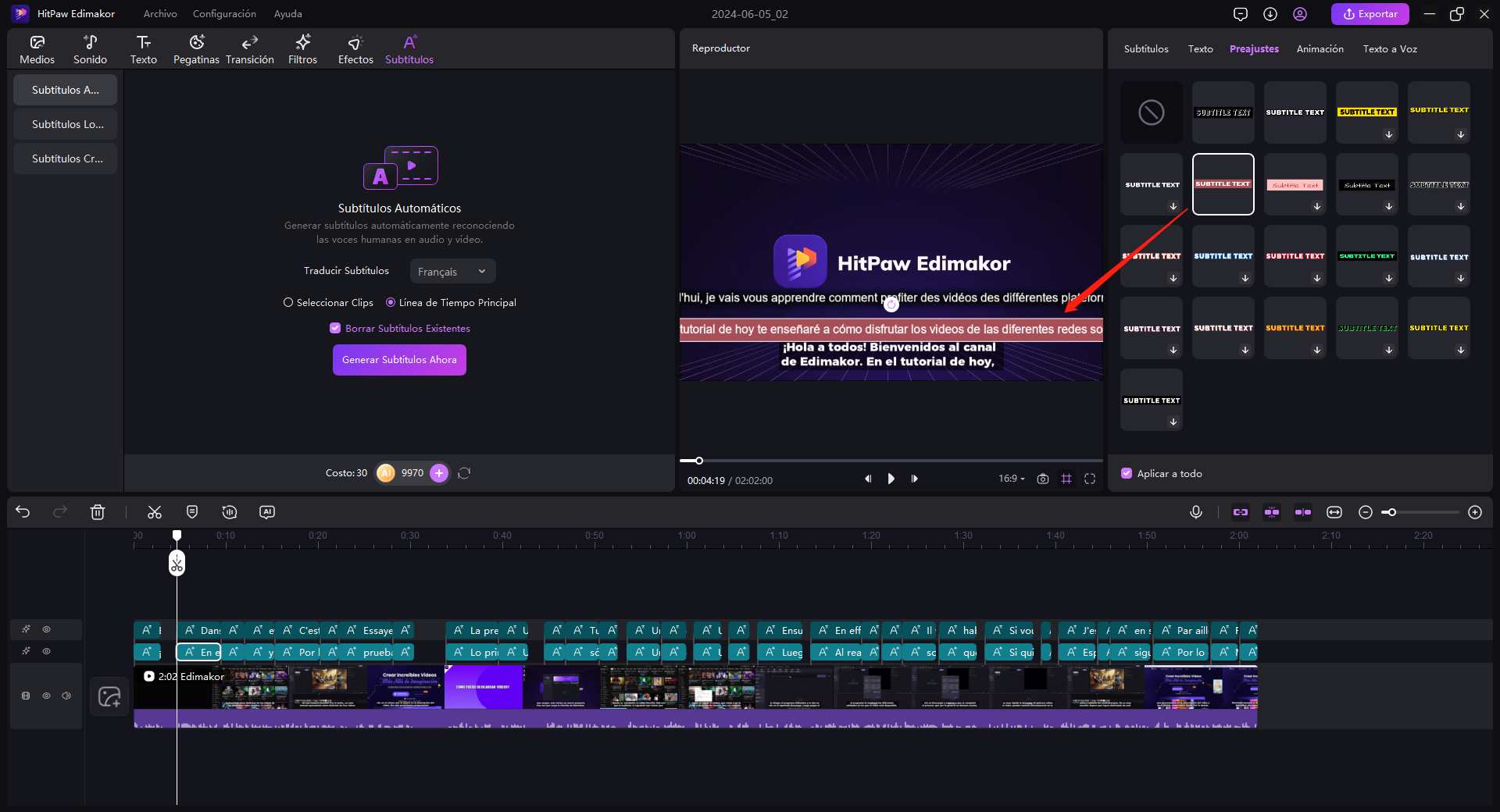
Parte 2: Cómo unir MKV y SRT en línea
HitPaw también te ayudará en este ámbito. HitPaw Online Video Editor elimina la necesidad de descargar e instalar una aplicación que consuma muchos recursos en tu computadora y te permite usar tu navegador web favorito (se recomienda Google Chrome) para unir MKV y SRT en línea.
Sin embargo, a diferencia de Edimakor, HitPaw Online Video Editor te permite crear archivos SRT manualmente escribiendo subtítulos. Esto ofrece una sincronización más controlada sobre la apariencia del texto.
Los siguientes pasos explican cómo unir MKV y SRT usando HitPaw Online Video Editor, sin instalar el programa:
Paso 1: Cargar un archivo MKV al HitPaw Online Video Editor
Abre tu navegador web favorito, ve a la URL https://online.hitpaw.es/tools/, haz clic en Subtítulos en la barra de herramientas a la izquierda, haz clic en Elegir Archivo desde el centro y carga un archivo MKV al portal en línea de HitPaw.
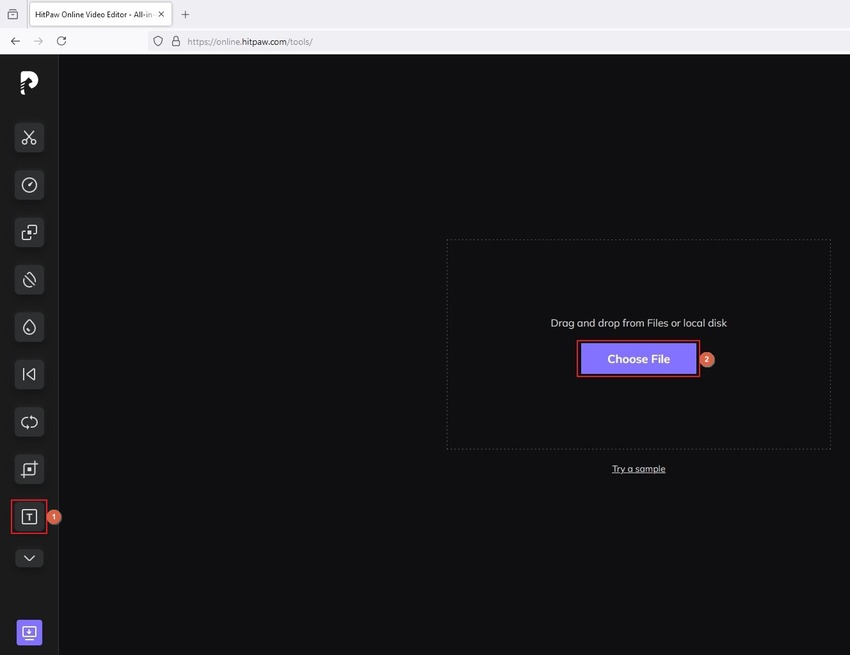
Paso 2: Agregar subtítulos
Ingresa el texto en el campo de entrada de texto en la derecha. Usa los relojes de Duración debajo del cuadro de texto para un periodo de aparición preciso. Opcionalmente, utiliza los controles de duración en la Línea de Tiempo para ajustar el periodo para el primer conjunto de subtítulos.
Haz clic en Agregar subtítulos para insertar el siguiente conjunto de subtítulos y repite el proceso anterior. Continúa haciendo esto hasta el final del video.
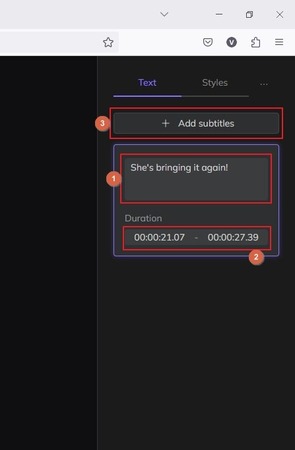
Paso 3: Unir MKV y SRT en HitPaw Online Video Editor
Haz clic en Guardar desde la parte inferior derecha para unir MKV y SRT y exportar el video desde HitPaw Online Video Editor.
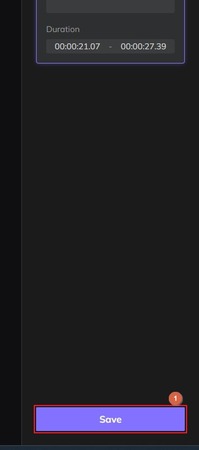
Parte 3: Cómo unir MKV y SRT con VLC
Cuando usas VLC, no necesitas pasar por los largos procesos explicados en las secciones anteriores. En su lugar, puedes mapear temporalmente un archivo de subtítulos al video MKV cuando comienzas a verlo. El proceso se detalla a continuación:
-
Abre el video MKV en cuestión en VLC
-
Haz clic en Subtítulo desde la barra de menú en la parte superior de la ventana de VLC
-
Haz clic en Agregar Archivo de Subtítulos y localiza y agrega el archivo SRT a VLC

-
Continúa viendo la película en VLC con subtítulos
Parte 4: Preguntas Frecuentes sobre Unir MKV y SRT
P1. ¿Cómo agregar SRT a MKV de forma permanente?
R1. Cuando unes MKV y SRT de forma permanente, se llama subtítulos incrustados, y técnicamente, subtítulos abiertos. Puedes elegir HitPaw Edimakor o HitPaw Online Video Editor y seguir los pasos explicados en sus respectivas secciones en esta guía para incrustar subtítulos en los videos MKV.
P2. ¿Puedo agregar subtítulos a un archivo MKV?
R2. Sí, puedes usar cualquiera de los métodos anteriores para agregar subtítulos a un archivo MKV de forma permanente o temporal de acuerdo con tus necesidades. Mientras que HitPaw Edimakor y HitPaw Online Video Editor pueden incrustar subtítulos a MKV, VLC te permite asociar archivos SRT con videos en base a sesiones.
P3. ¿Cómo combino archivos SRT y videos?
R3. Puedes usar VLC para combinar archivos SRT y videos de forma temporal. Por otro lado, utilizar HitPaw Edimakor o HitPaw Online Video Editor sería un enfoque sabio cuando desees unir MKV y SRT de forma permanente.
Conclusión
Aprender a unir MKV y SRT es simple con aplicaciones robustas en línea o de PC. Tomando los productos HitPaw como ejemplos, mientras que su Editor de Video en Línea no requiere instalar un programa en tu computadora, Edimakor, una variante de escritorio, ofrece un entorno de trabajo seguro y levanta restricciones de tamaño de archivo y sesiones concurrentes cuando unes MKV y SRT.





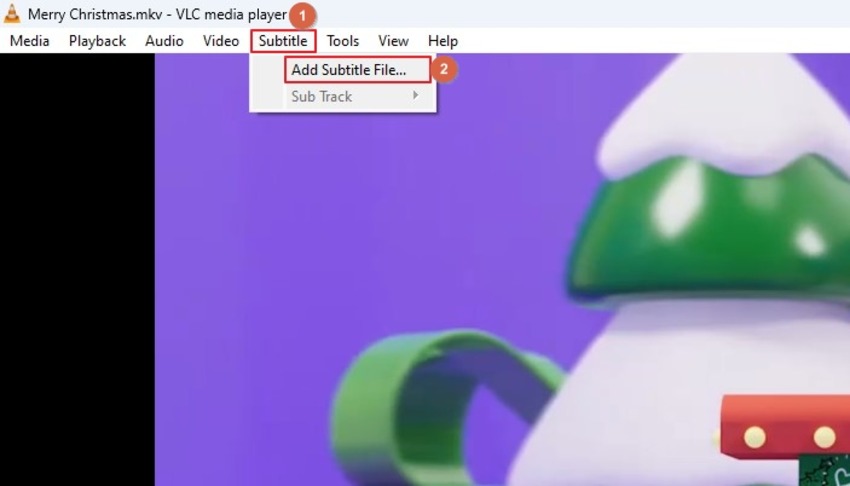
 HitPaw Edimakor
HitPaw Edimakor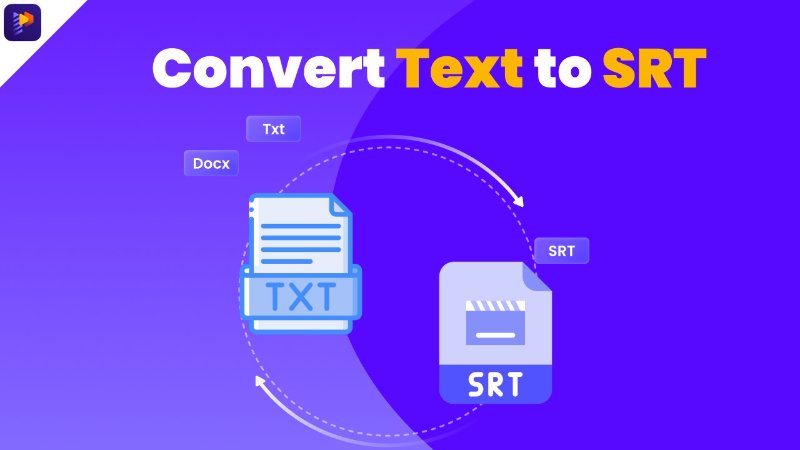
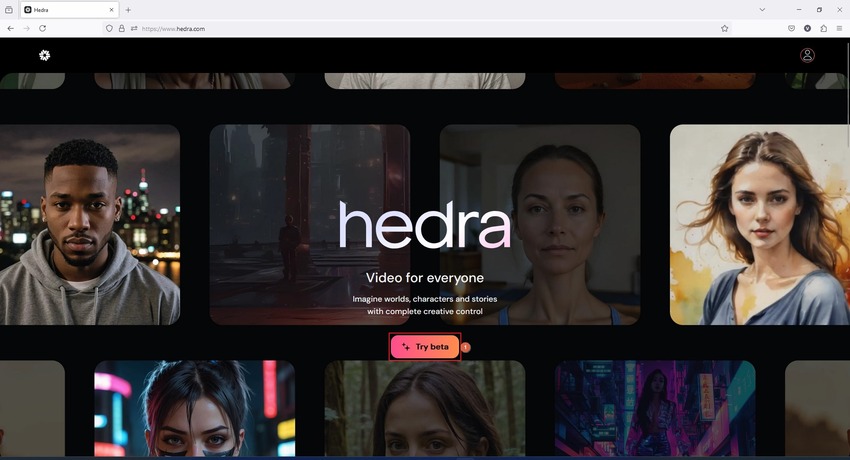

Compartir este artículo:
Valorar este producto:
Juan Mario
Redactor jefe
Trabajo como autónomo desde hace más de cinco años. He publicado contenido sobre edición de video, edición de fotos, conversión de video y películas en varios sitios web.
Más ArtículosDejar un comentario
Introduce tu opinión sobre los artículos de HitPaw